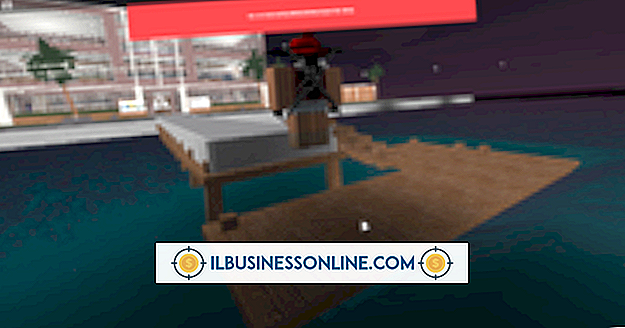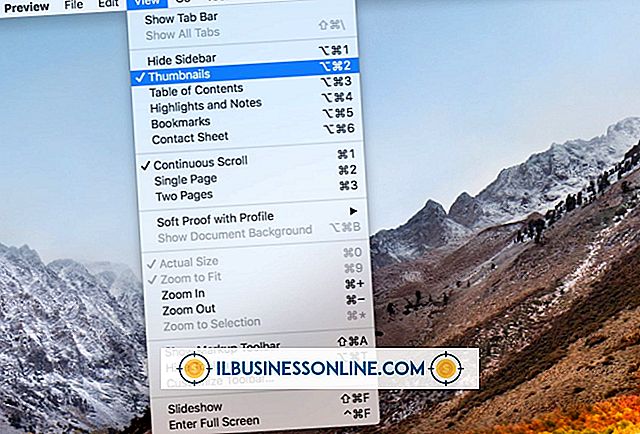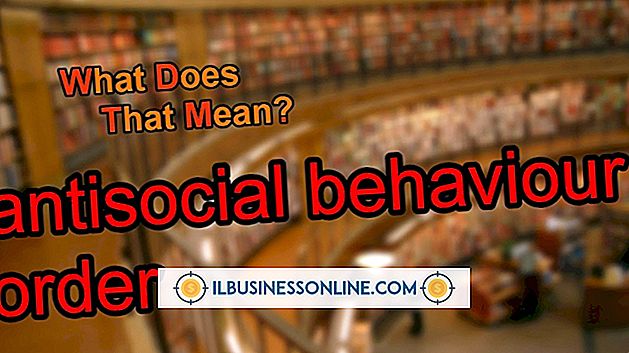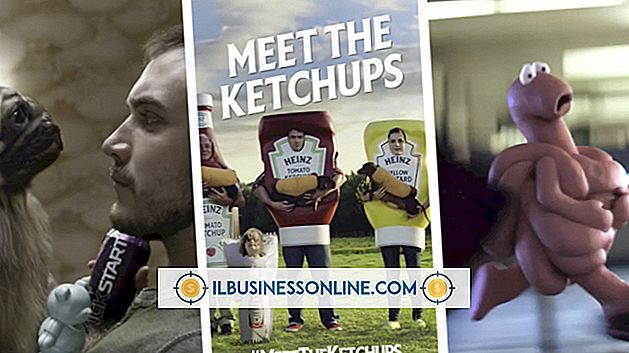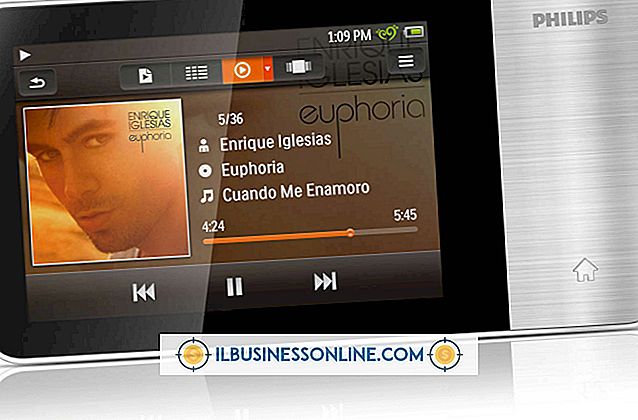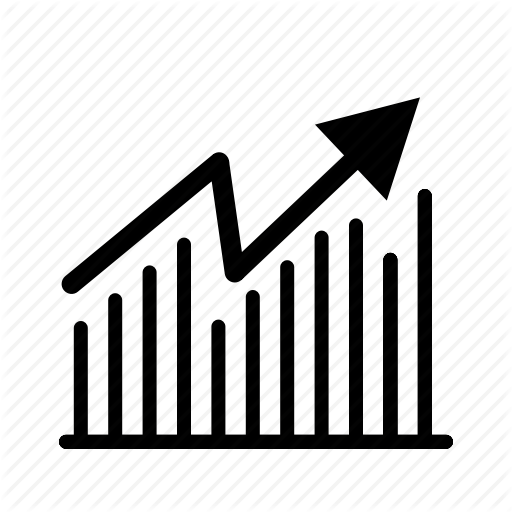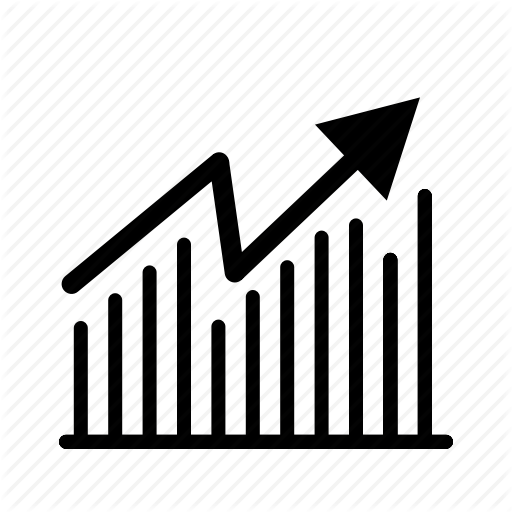Hoe een toetsenbord op een Sony-laptop in te schakelen

Veel Sony-laptops hebben geen volledig toetsenbord. De functietoetsen verdubbelen meestal als weergave- en geluidsregeling en het numerieke toetsenblok wordt vaak helemaal afgehakt. Wanneer u boekhoudkundige gegevens wilt berekenen of verkoopcijfers voor uw kleine bedrijf wilt berekenen, is een volledig toetsenbord met een numeriek toetsenblok van onschatbare waarde. Sony-laptops ondersteunen externe toetsenborden en de meeste hebben een kleine installatie nodig, zodat je binnen een paar minuten weer bij je dagelijkse werk kunt.
1.
Sluit het toetsenbord aan op een open USB-slot op uw Sony-laptop. Windows detecteert automatisch nieuwe USB-apparaten en zoekt naar stuurprogramma's. Er verschijnt een pop-up in het systeemvak wanneer het toetsenbord klaar is voor gebruik. Als het toetsenbord niet reageert nadat het is aangesloten, moet het worden ingeschakeld in Apparaatbeheer.
2.
Klik op de Start-knop en klik op "Configuratiescherm". Een nieuw venster springt open.
3.
Klik op 'Systeem en beveiliging'.
4.
Klik op 'Apparaatbeheer'. Er verschijnt een nieuw venster op uw scherm. Mogelijk wordt u op dit moment om uw beheerderswachtwoord gevraagd.
5.
Klik op de kop "Toetsenborden" om deze optie uit te vouwen.
6.
Klik met de rechtermuisknop op het USB-toetsenbord en selecteer 'Eigenschappen'.
7.
Klik op het tabblad 'Stuurprogramma's'.
8.
Klik op de knop "Inschakelen" indien beschikbaar. Als deze knop grijs wordt weergegeven of als er 'Uitschakelen' staat, is het toetsenbord al ingeschakeld en klaar voor gebruik.
Tip
- Als het toetsenbord al is vermeld als "ingeschakeld", maar het werkt nog steeds niet goed, opent u Apparaatbeheer, klikt u met de rechtermuisknop op het toetsenbord en klikt u op "Stuurprogramma bijwerken". Het installeren van de nieuwste stuurprogramma's kan eventuele slepende problemen oplossen.